WooCommerce プロダクト マネージャーの究極のガイド
公開: 2022-10-30WooCommerce は、物をオンラインで販売できるようにする e コマース プラグインです。 この無料のプラグインは、WordPress ベースの Web サイトと簡単に統合できます。
WooCommerce の助けを借りて、オンライン ストアを開いて製品を販売できます。 電子商取引サイトでは、予約、予約、購読などのトランザクションを実行できるだけでなく、販売も行うことができます。
この記事では、Web サイトで製品を追加、管理、販売するために必要なすべてのことを説明します。 さらに、製品管理プロセスを容易にする5つの最高のWooCommerce製品マネージャープラグインのリストを紹介します.
- 製品カテゴリ
- 製品タイプ
- 新製品を追加
- 商品の管理
- ベスト 5 WooCommerce プロダクト マネージャー プラグイン
製品カテゴリ
まず最初に、WooCommerce の基本と、製品のカテゴリ、属性、およびタイプを理解することが重要です。
製品カテゴリ– 製品カテゴリは、製品をグループで整理および管理するのに役立ちます。 たとえば、衣料品を販売している場合、トップス、ボトムス、イブニング ウェアなどのカテゴリを生成できます。
これにより、顧客は同じカテゴリのアイテムをより迅速に見つけることができます。 必要な数のカテゴリを作成し、必要なときにいつでも編集できます。
デフォルトの WooCommerce カテゴリの順序を変更したり、WooCommerce カテゴリを非表示にしたりするには、詳細についてガイドを参照してください。
属性– 属性は製品のフィルタリングに役立ちます。 サイズ、色、素材などの製品プロパティに基づいて属性を設定できます。 属性は、顧客が必要なアイテムを見つけるのをサポートします。 各製品に個々の属性を割り当てたり、Web ページ全体にグローバル属性を設定したりできます。
製品タイプ
属性とカテゴリを設定したら、製品の追加を開始できます。 最初に考慮する必要があるのは、それがどのタイプの製品であるかです。 幸いなことに、WooCommerce は製品タイプを事前定義することで時間を節約します。
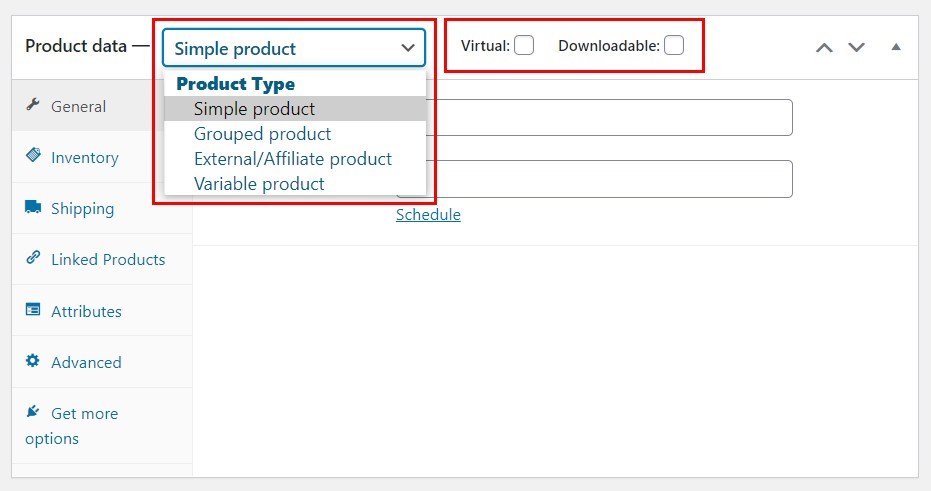
シンプル– オプションなしで出荷される製品。 たとえば、物理的な本。
グループ化– 個別に購入できる関連製品のグループ。 たとえば、ダースのショットグラス。
仮想– サービスのような配送を必要としない製品を指します。
ダウンロード可能- これらはダウンロード可能な製品です。 ほんの数例を挙げると、歌、写真、ビデオ、および電子書籍。
外部– Web サイトで宣伝されているが、他の場所で販売されている製品。
可変– サイズ、色などの品質が可変の商品。たとえば、衣服。
製品のバリエーションが非常に多いため、WooCommerce の製品タイプは、販売するものによっては最初は複雑に見える場合があります。 心配はいりません。新しい製品をサイトに追加して管理するのは非常に簡単です。 始めましょう!
新製品を追加
始める:
- 左側のメニューから [製品] セクションに移動し、[新規追加] ボタンをクリックします。
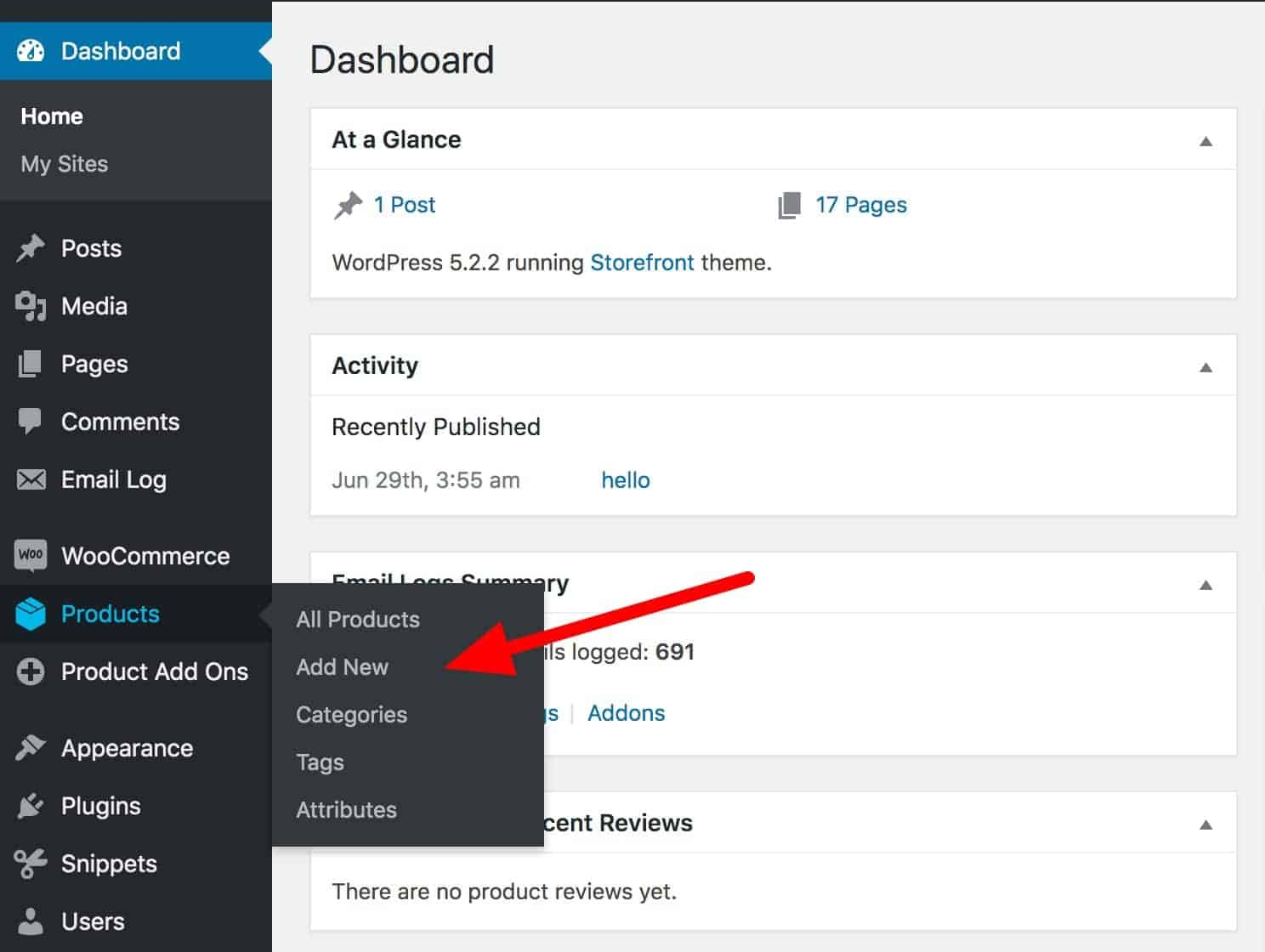
2. ここに製品名と説明を入力します。 説明には、製品に関する重要な情報を含める必要があります。
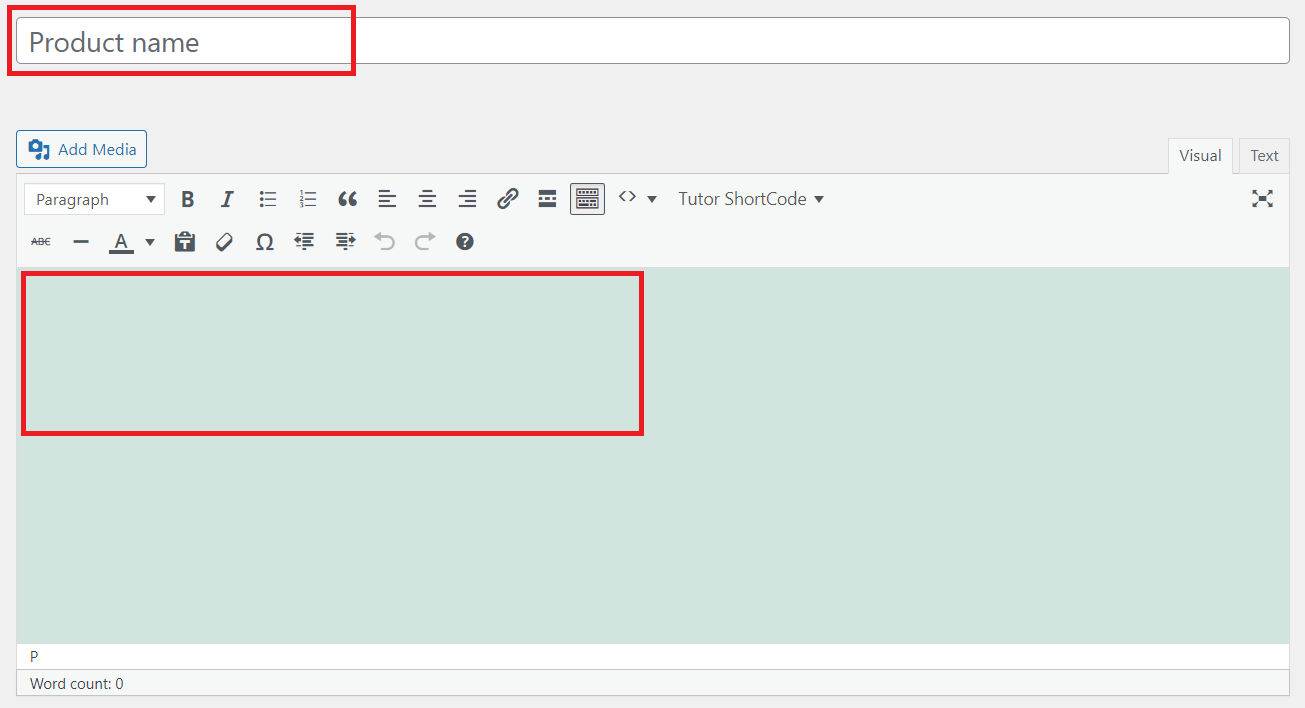
3. 説明の追加が完了したら、[製品データ]セクションに移動します。 このセクションでは、製品に関連するデータをカスタマイズできます。 ドロップダウン メニューを使用して、製品のタイプを変更できます。 このセクションに慣れるには、単純な製品タイプから始めることをお勧めします。
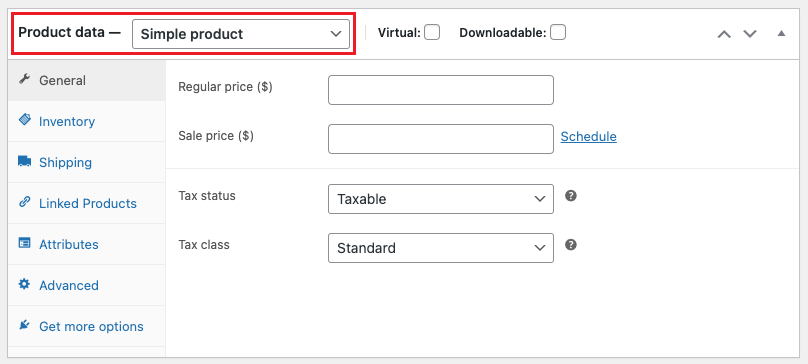
#1 商品データの設定
この型には次のフィールドがあります。
一般– ここで WooCommerce 製品の価格を設定します。 割引価格と割引日を付与することもできます。
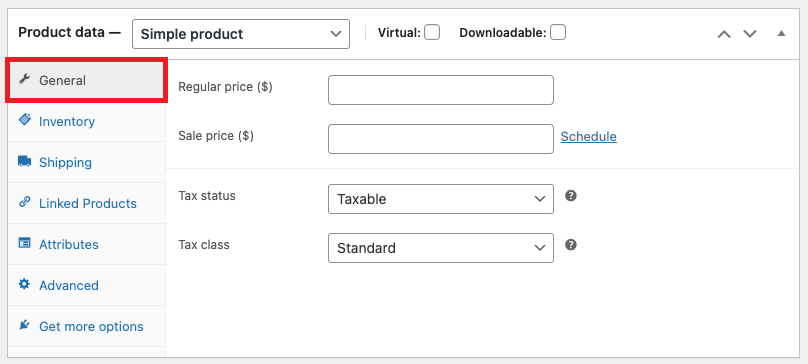
在庫– 在庫を追跡するのに役立ちます。 ここにSKU (Stock Keeping Unit) を入力し、この製品の在庫があるかどうかを確認してください。 商品を個別に販売する場合は、個別販売のオプションを選択します。
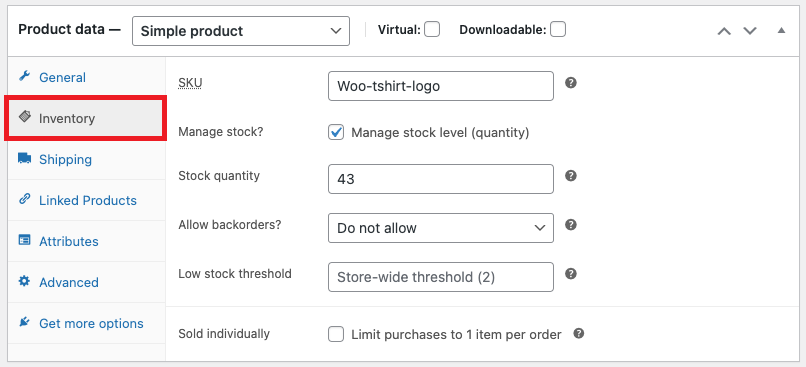
配送– 輸送と物流の設定を管理します。 商品の寸法、重量、貨物クラスを指定できます。
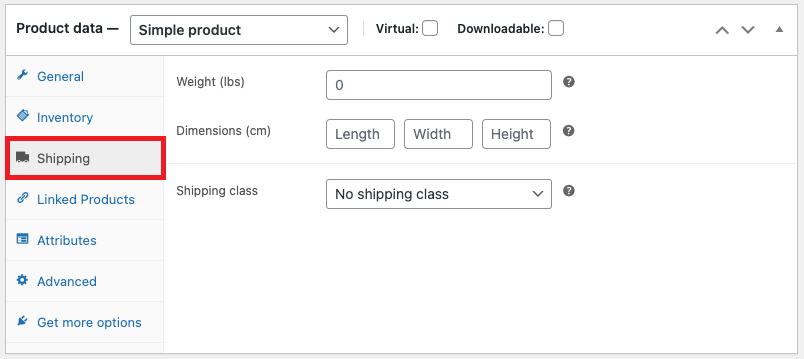
リンクされた製品– リンクされた製品は、製品ページで顧客に推奨する製品です。 それらは彼が見ているものに関連付けられており、一緒に購入できます。
このセクションでは、リンクされた製品を追加およびカスタマイズし、同様の製品をユーザーに販売します。 クロスセルを活用した販売促進が可能です。 そのためには、特定の製品を検索し、ドロップダウン リストから選択します。
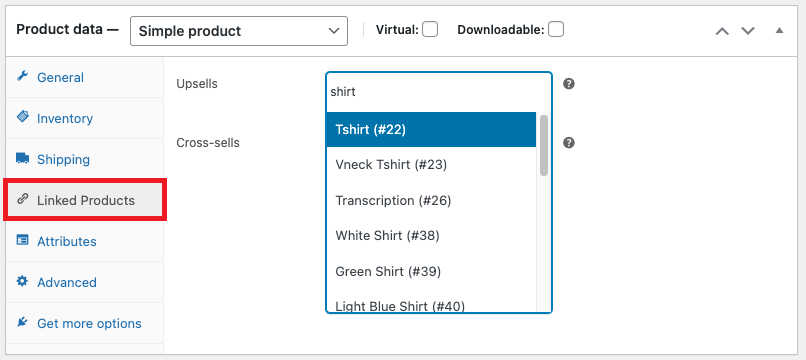
WooCommerce 関連製品の削除に関する記事も公開しています。詳細な手順については、こちらをご覧ください。
属性– 製品に詳細を割り当てます。 プラットフォームなど、作成したグローバル アトリビュート セットを含む選択ボックスがあります。 カスタム製品属性を使用すると、個々の製品のカスタム オプションを作成できます。 選択ボックスから属性を選択し、[追加] をクリックします。
選択した属性に付随する条件が商品に適用されます。 このページには、[製品ページに表示] オプションが表示されます。 チェックボックスをオフのままにしておくと、フロントエンドでこの機能を非表示にすることができます。 完了したら、[属性を保存] ボタンをクリックします。
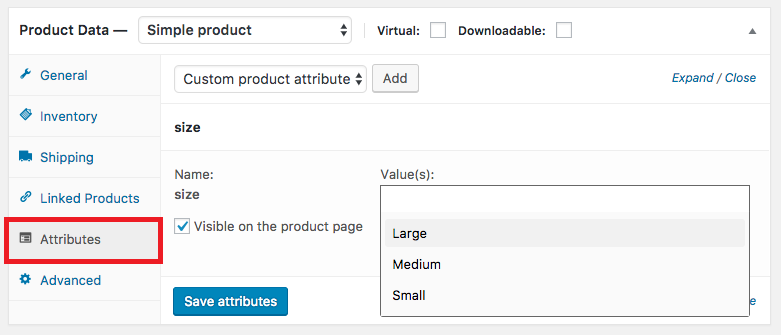
高度– 顧客向けの購入メモを作成し、レビューを有効または無効にします。 ここでは、メニュー注文を定義し、製品の特別な注文位置を選択できます。
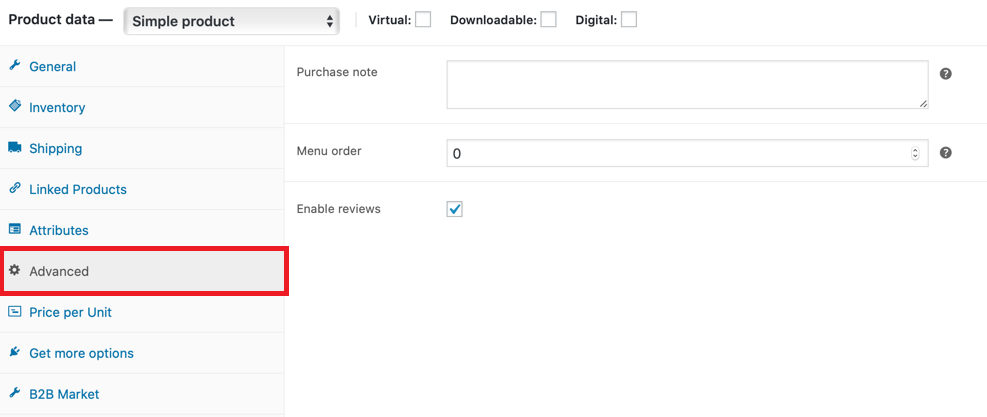
#2 製品の完成と公開
商品タイプを決定し、商品データの入力が完了したら、ページの下部にある [商品の簡単な説明]に移動します。
- ここでは、商品のタイトルのすぐ下に説明を追加できます。
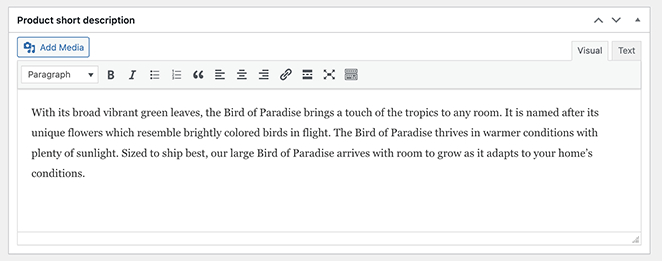
2. 右側の [商品カテゴリ]セクションで、商品が属するカテゴリを選択します。また、[商品タグ] から商品にタグを追加することもできます。 同様に、製品のカバー画像と製品ギャラリーに表示される画像を追加します。 動画を WooCommerce 製品ギャラリーに追加することもできます。
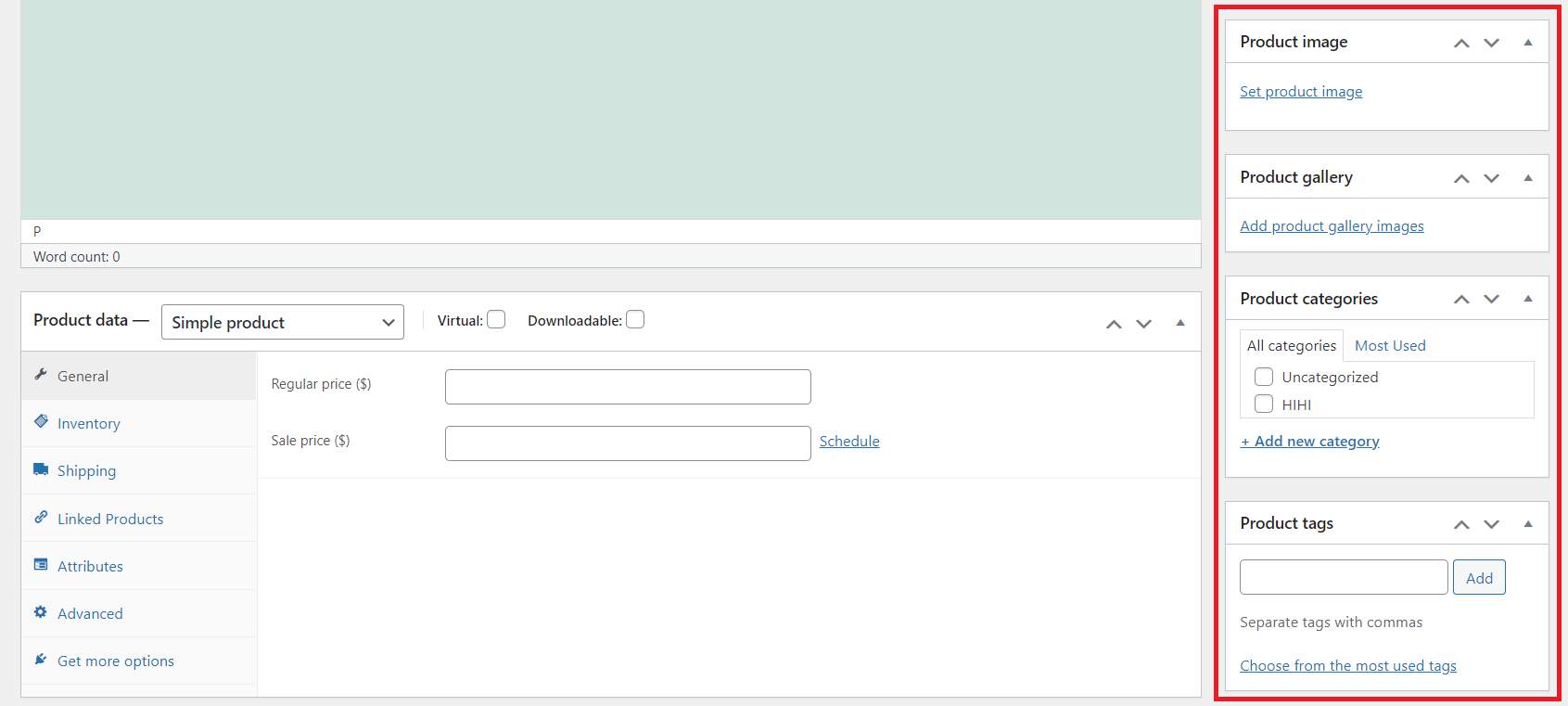
3. すべての設定が完了したら、右側の [公開] ボタンをクリックします。 あなたの商品がサイトに掲載されました。
商品の管理
製品の管理は非常に簡単です。 製品ページですべての製品を表示および管理できます。 ここでは、製品を編集、削除、複製、および特集することができます。 複数の製品を選択して、一括操作を実行することもできます。
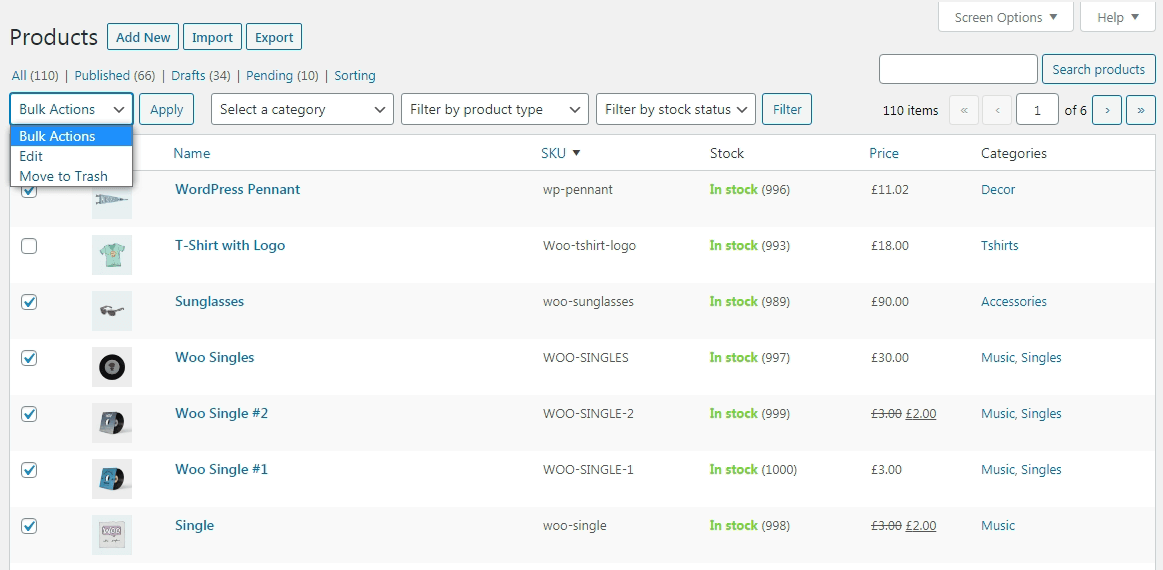
#1 製品を複製する
他のバリエーションや品質を備えた同様の製品を作成することを目指していますか? このプロセスにより、時間を節約できます。
WooCommerce >製品に移動し、複製する製品の下のオプションから複製をクリックします。

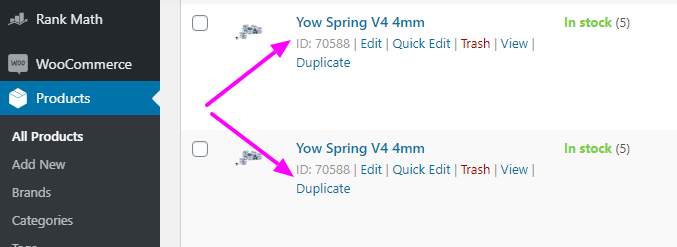
#2 商品を編集する
商品一覧で商品を複製したところから「編集」をクリックして、必要な商品を編集します。 商品を編集できるページに移動します。 ここでは、製品名、説明、写真、およびそのすべての機能を調整できます。 編集が完了したら、忘れずに更新を押してください。
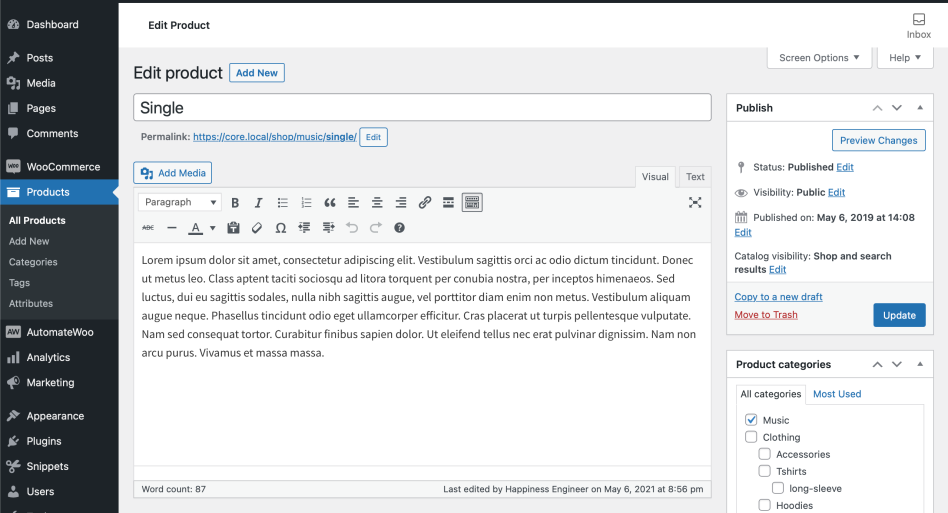
同時に、[更新] ボタンの横にある [ごみ箱に移動] セクションからその製品を削除できます。
WooCommerce の商品を一括で編集するには、ガイドで詳細を確認してください。
#3 おすすめとしてマーク
製品を注目としてマークするには、[製品] > [すべての製品] に移動し、注目の列で [スター] を選択します。
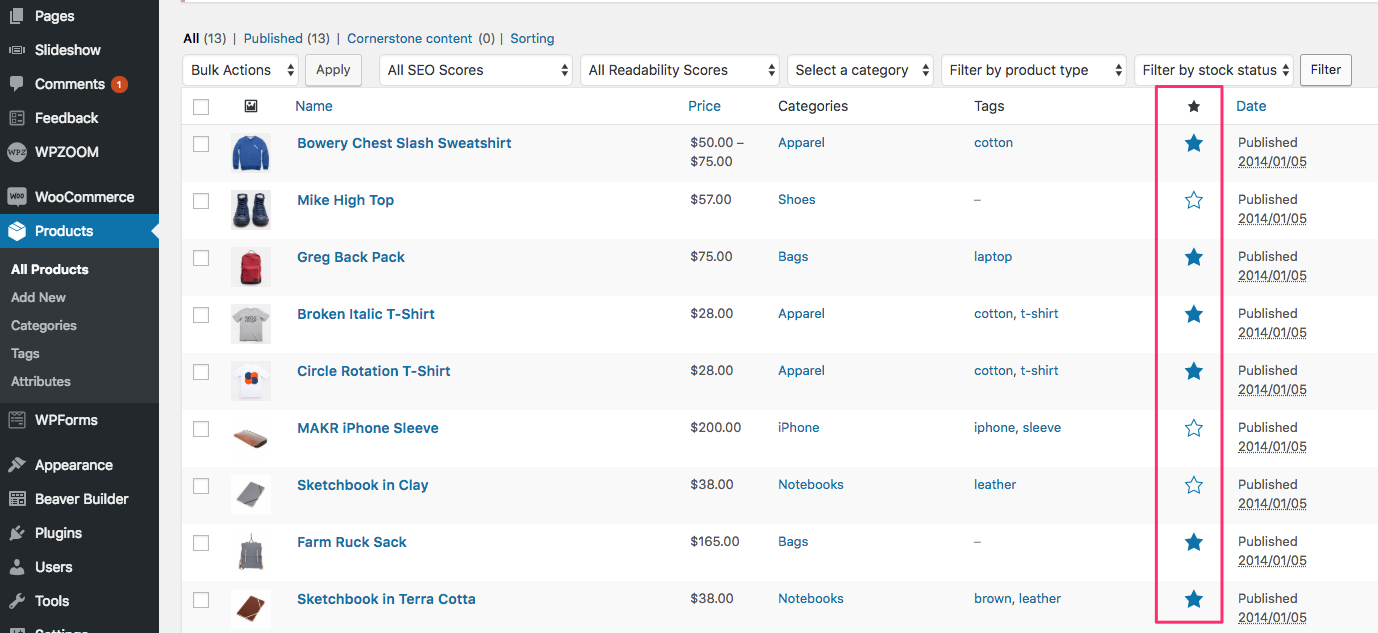
ベスト 5 WooCommerce プロダクト マネージャー プラグイン
商品を WooCommerce サイトに追加して管理する方法を見てきました。 これらのプロセスは簡単ですが、仕事をさらにスムーズにして売り上げを伸ばすプラグインがあります.
上位 3 つの WooCommerce プロダクト マネージャー プラグインを確認しました。 推奨リストは次のとおりです。
#1 WP 在庫マネージャー

WP Inventory Manager を使用すると、WordPress Web サイトで製品、機器などを管理できます。 車のディーラー、アート コレクター、パーツ ディーラーなど。このプラグインを使用すると、インベントリ内のアイテムを無制限に記録および管理できます。 さらに、製品を追加または編集できるユーザーの権限を設定できます。
価格
プラグインには無料プランがあります。 49.99 ドルを支払うことで、最大 2 つのサイトでプレミアム機能を使用できます。 フルアクセスと無制限のサイトの場合、149.99 ドルかかります。
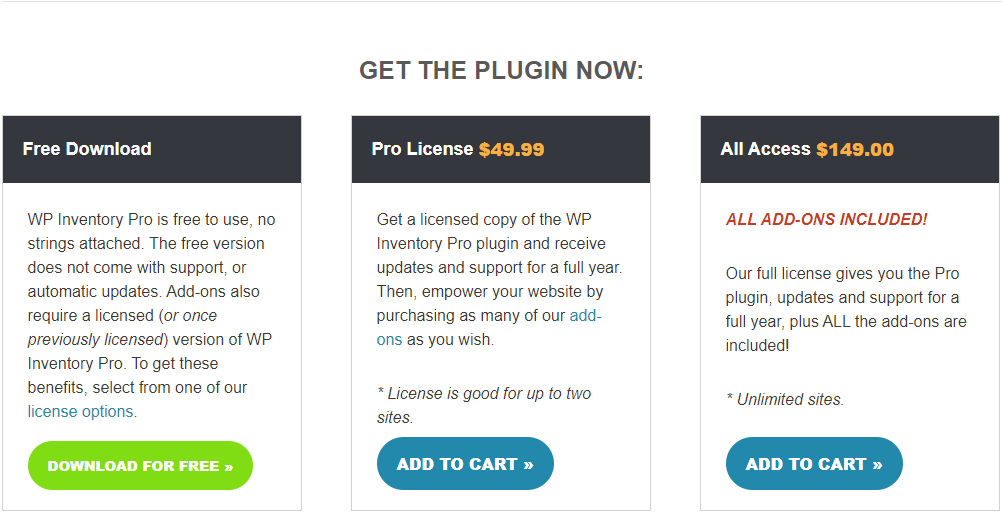
#2 パスワード保護 WordPress Pro (PPWP Pro)
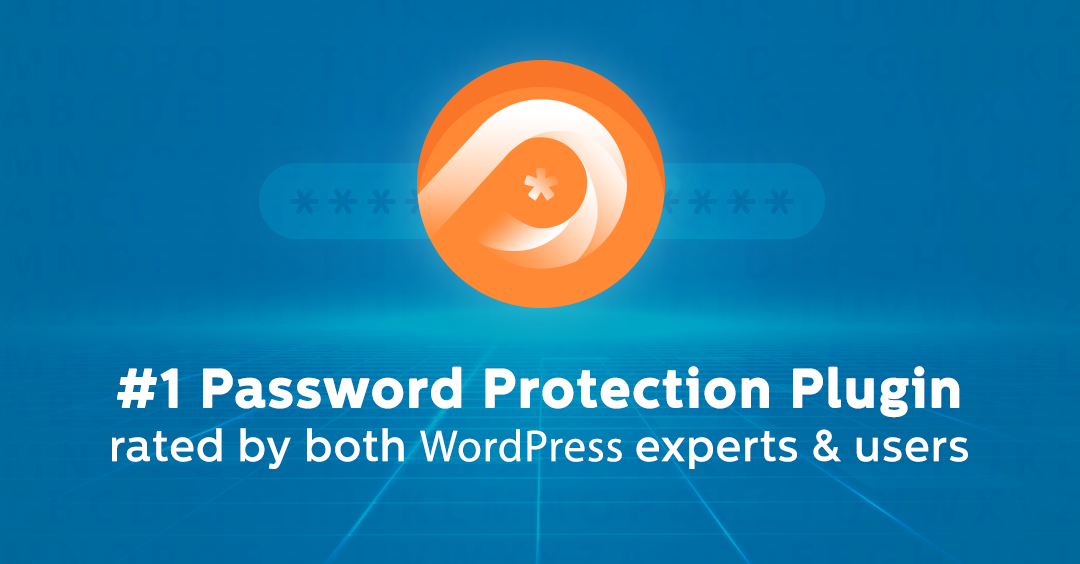
PPWP Pro とその WooCommerce Integration アドオンは、オンライン ショップと製品をパスワードで保護するのに役立ちます。 顧客は、購入後にパスワードまたはクイック アクセス リンク (QAL) を受け取ります。
また、使用制限と有効期限を設定することにより、送信されたパスワードまたは QAL を完全に制御できます。 これにより、購入者が許可なくパスワードや QAL を他人と共有することを防ぐことができます。
価格
PPWP Pro は、ニーズに応じて年間 $178.80 ~ $282.80 の 3 つの異なるパッケージを提供します。
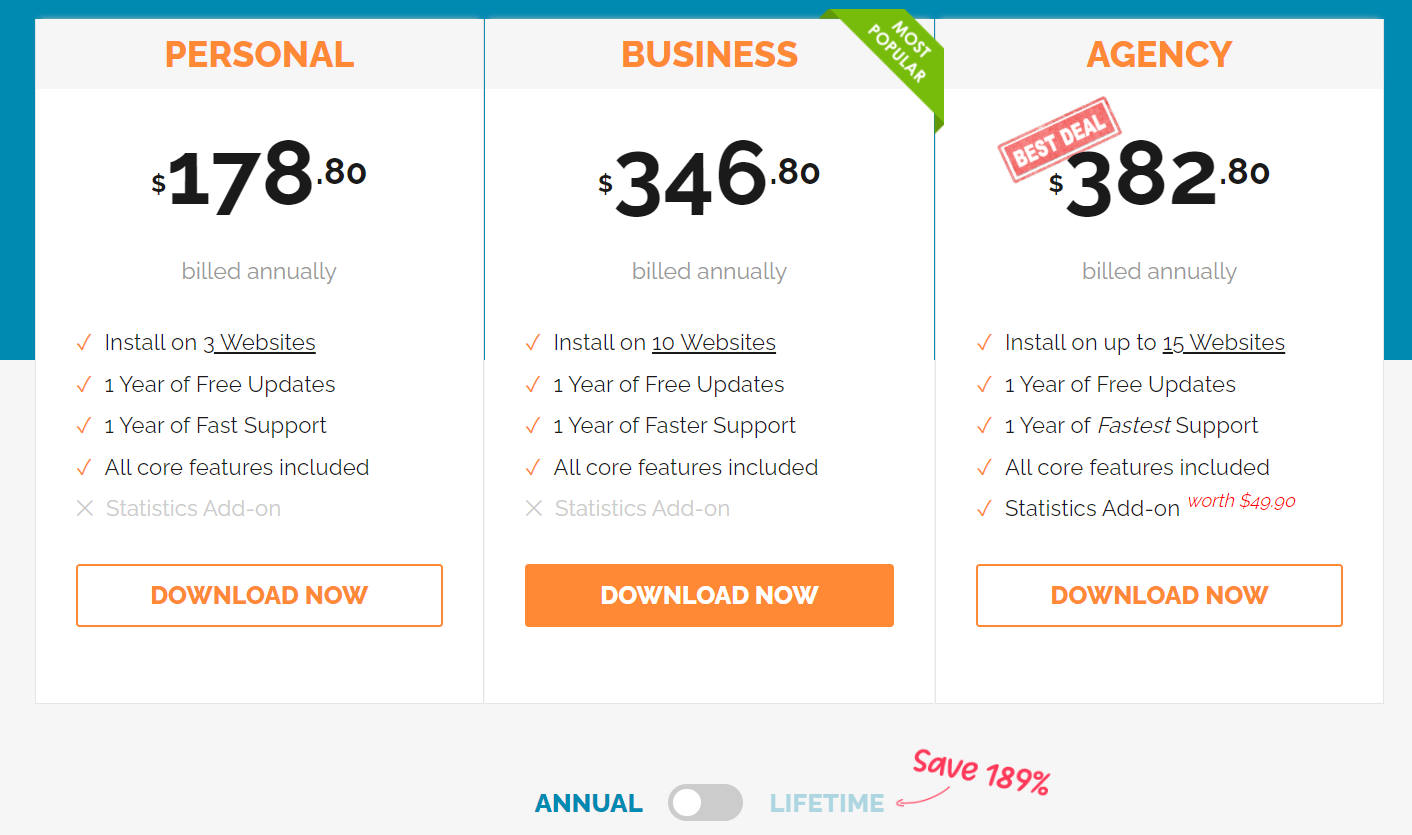
WooCommerce 拡張機能の費用は年間 $69.9 です。
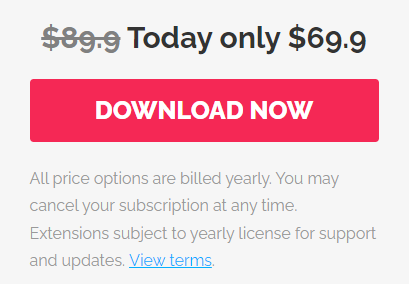
#3 ダイレクト アクセス ゴールドの防止 (PDA ゴールド)
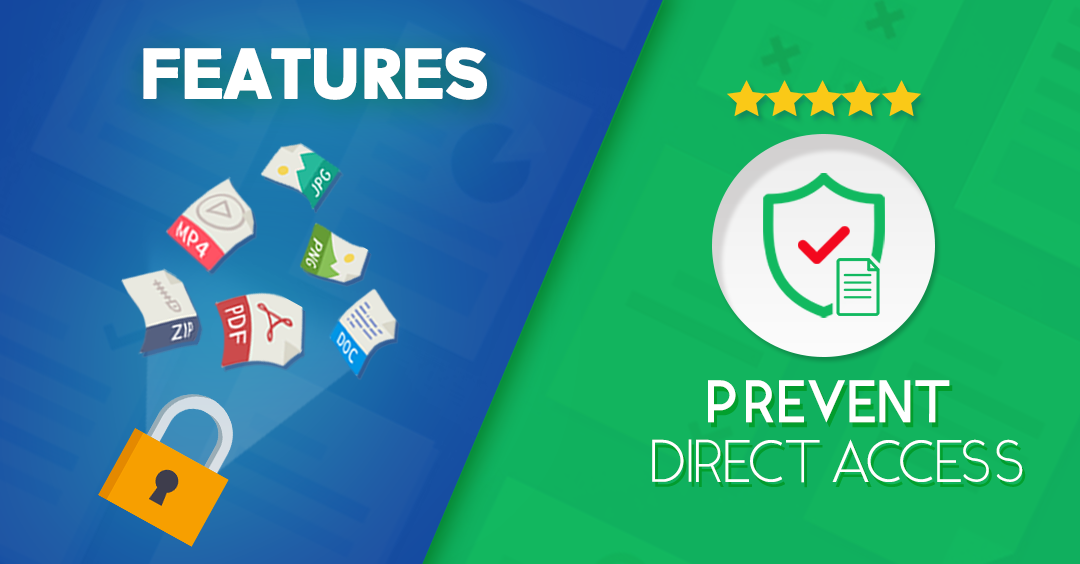
PDA Gold とその WooCommerce Integration は、製品ファイルを不正なアクセスやダウンロードから保護します。 このプラグインを使用すると、製品の IP 制限、ダウンロード制限、およびリンクの有効期限を設定できます。 その結果、顧客が注文ページや製品ファイルを他のユーザーと共有するのを防ぐことができます。
また、複数のメンバーシップ プラグインと統合して、有料メンバーまたは特定のユーザー ロールへのアクセスを許可するのに役立ちます。 とても素晴らしい WooCommerce プロダクト マネージャーです!
価格
PDA ゴールドでは、年間 $14.90 から 3 つの異なるバンドルが提供されます。 プレミアム サポートのライフタイム ライセンスにアップグレードすることもできます。
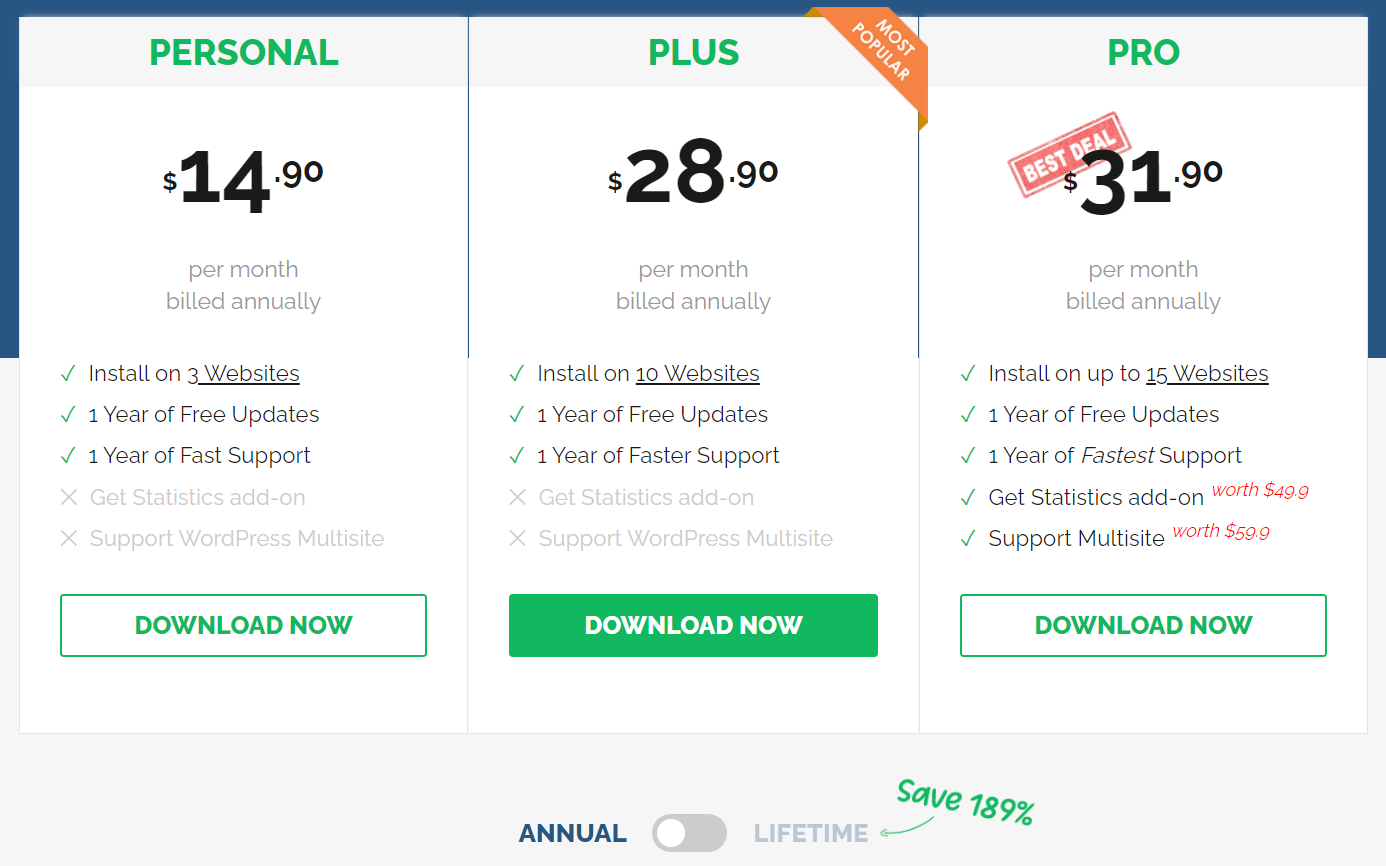
WooCommerce アドオンの費用は年間 $69.9 です。
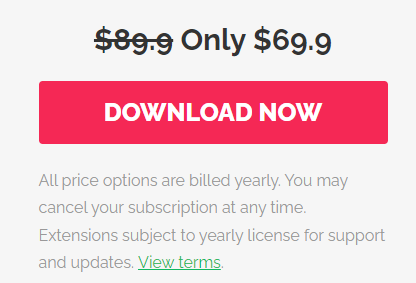
#4 モンスターインサイト
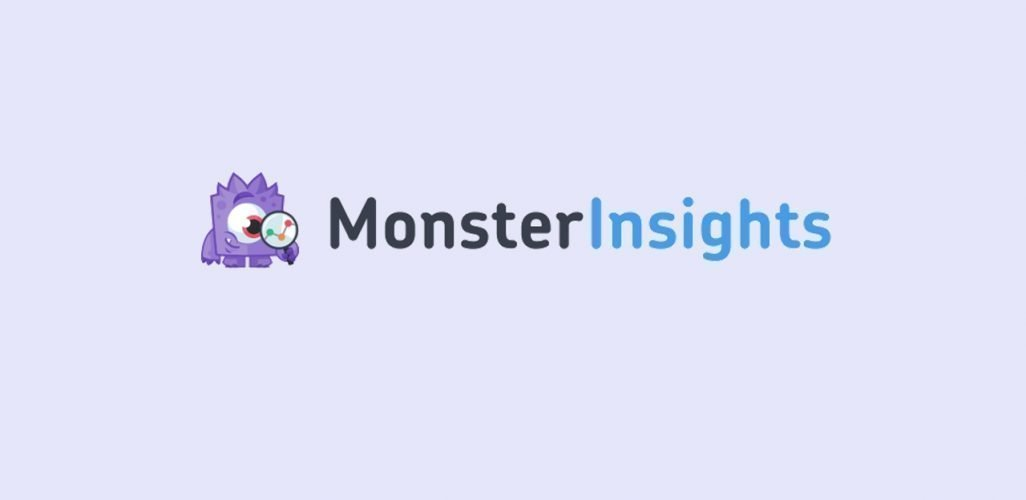
MonsterInsights は、Google アナリティクス レポートで e コマース データを追跡するのに役立つ高度な e コマース トラッキング プラグインです。 MonsterInsights は、必要なすべての情報を WordPress ダッシュボードに直接表示することで、プロセスを簡単にします。
これは、ビジネスを成長させ、売上を伸ばし、分析に基づいて製品を管理するためのデータ駆動型の意思決定を積極的に支援します。 ショッピング カートのアクティビティ、パフォーマンスの高い製品、その他の重要なデータにすばやくアクセスできます。
価格
MonsterInsights では、ユーザーの目的や業種に応じて 3 つの異なる有料プランを提供しています。 Agency プランは 399.50 ドル、Pro プランは 199.50 ドル、Plus プランは 99.50 ドルです。
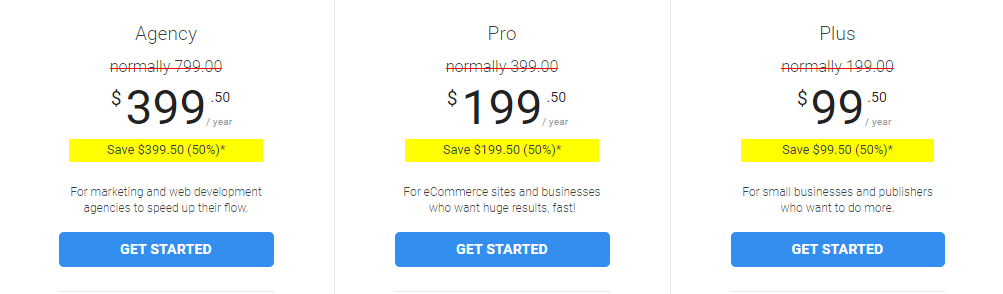
#5 オールインワン SEO
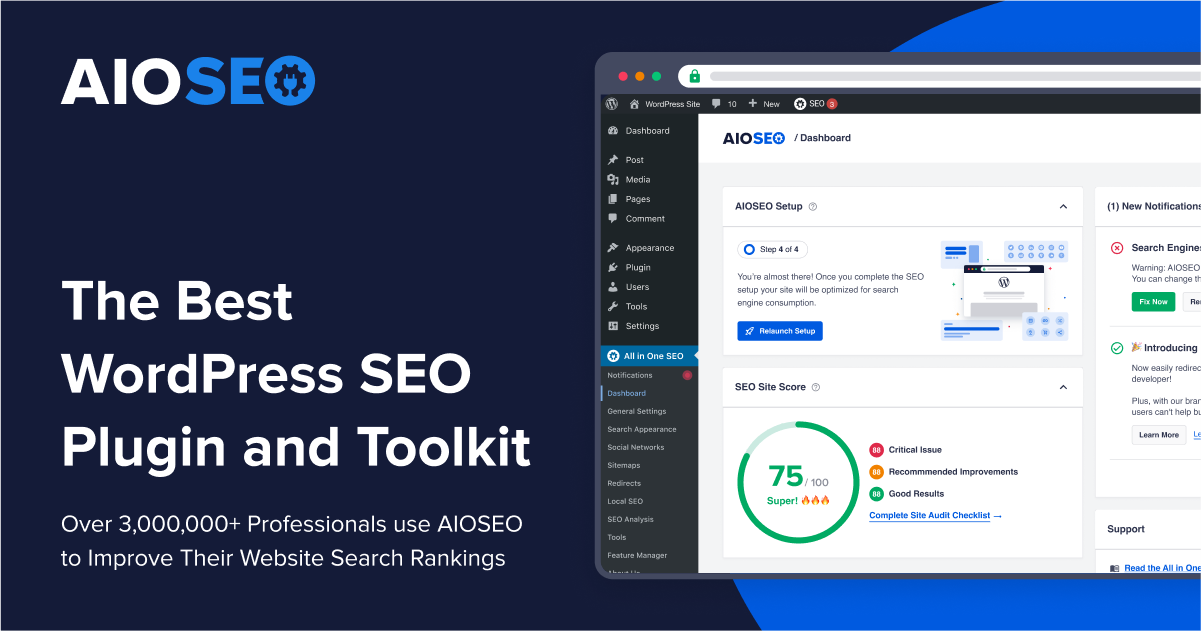
オールインワン SEO は、市場に出回っている WooCommerce ストア向けの最高の SEO プラグインです。 これを利用して、すべての製品の SEO タイトルと説明を動的に生成できます。 また、このツールを使用して製品を追加するときに、個々の製品の SEO タイトルと説明を簡単に追加できます。
オールインワン SEO は、製品および製品カテゴリのサイトマップを含む XML サイトマップを自動的に生成します。 これにより、検索エンジンはより効率的に商品を見つけることができます。
つまり、このプラグインは、検索結果で製品を際立たせ、より多くのトラフィックをもたらすのに役立ちます.
価格
オールインワンSEOは、用途に合わせて4つのプランをご用意。
Basic Plan は、49.99 ドルの 1 つのサイトのみをサポートします。 プラス プランには、最大 3 つのサイトでの使用と、99.60 ドルの追加のプレミアム機能が含まれています。 Pro プランは 174 ドルで、最大 10 サイトを受け入れます。 最後に、エリート プランは、追加のプレミアム機能を含め、最大 100 サイトで 224 ドルです。
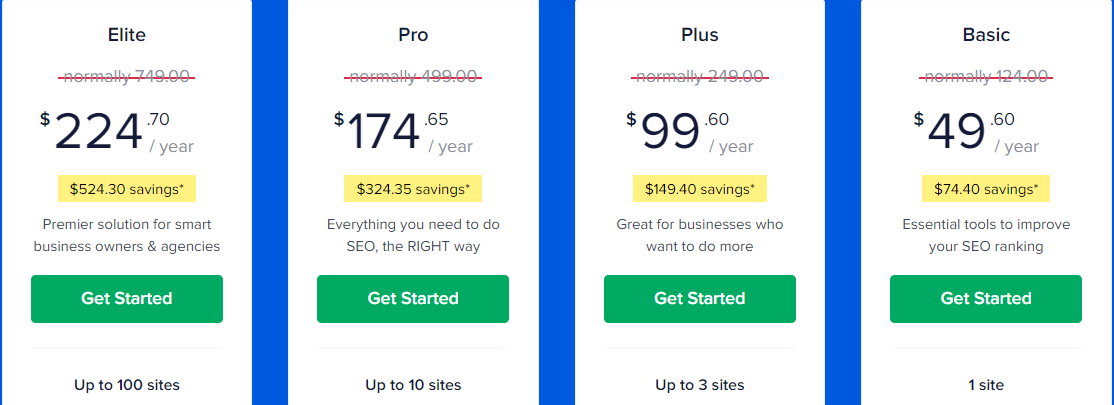
WooCommerce マスターになる
ご覧のとおり、WooCommerce サイトでの商品の追加と管理は、特に WooCommerce プロダクト マネージャー プラグインの助けを借りて簡単に行うことができます。
サイトの左側にあるツールバーから製品に入ると、すべてが手元にあります。 [新規追加] を押して、製品を追加します。 また、[すべての製品] から、すべての製品を 1 つのページで表示、編集、強調表示できます。
これらの手順を数回適用すると、プロセスに慣れ、短時間で WooCommerce マスターになります。
私たちの指導であなたの製品を管理するのは簡単ですか? 私たちはあなたの経験に興味があります. 以下のコメント欄で私たちと共有してください!
